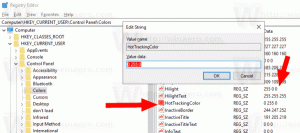Windows 10 Build 17639 vydaný pre Skip Ahead
Microsoft vydáva Windows 10 Insider Preview Build 17639 z pobočky „Redstone 5“ pre Windows Insider, ktorí sa rozhodli pre Skip Ahead. Toto vydanie prichádza s množstvom vylepšení funkcie Sets (známej ako karty alebo tabbed Shell).
Tu je to, čo je nové v tomto vydaní.
Ďalšia vlna vylepšení Setov je tu
To, čo k sebe patrí, zostáva pohromade – zostavy sme navrhli tak, aby vám pomohli udržať webové stránky, dokumenty, súbory a aplikácie prepojené. Odvtedy sme tvrdo pracovali naša prvá vlna vylepšení Setov pre RS5a keď si nainštalujete dnešnú zostavu, nájdete:
Teraz je podporované presúvanie kariet aplikácií v rámci okien Setov a medzi nimi: Funguje to presne tak, ako to znie! Teraz môžete presúvať kartu aplikácie v rámci Setu alebo kombinovať okná aplikácií s kartami do Setov.
Poznámka: Ak otvoríte kartu Microsoft Edge mimo sady, nemôžete ju presunúť myšou do okna Sady. Presúvanie pre webové karty Microsoft Edge v rámci Setov zatiaľ nie je podporované a ak sa o to pokúsite, môže dôjsť k zlyhaniu.
Karty sú teraz zobrazené ako bubliny v kombinácii Alt + Tab: Máte aplikácie Fotky, Microsoft Edge a OneNote spolu? Na prepínanie medzi nimi teraz môžete použiť kombináciu klávesov Alt + Tab. Chcete zobraziť iba primárne okno pomocou kombinácie klávesov Alt + Tab? Je tu nové nastavenie – viac o tom už o chvíľu...
Poznámka: Ak máte v súprave viacero okien Microsoft Edge, v kombinácii Alt + Tab bude viditeľné iba to, ktoré ste použili naposledy.
Vylepšené nastavenia pre súpravy: Aktualizovali sme Nastavenia pre súpravy cez Nastavenia > Systém > Multitasking. Začnite tým, že Sady majú teraz na tejto stránke svoju vlastnú sekciu a dajú sa vyhľadávať (skúste zadať „Súpravy“ alebo „karty“ a zobrazí sa v rozbaľovacej ponuke). Pridali sme aj nastavenie na ovládanie vyššie uvedeného správania Alt + Tab.

Prieskumník súborov a vylepšenia sád: Vypočuli sme si vašu spätnú väzbu – chceli by ste, aby bolo jednoduchšie zoskupiť dve okná Prieskumníka a my na tom pracujeme. Na začiatok už nemusíte držať CTRL na stránke novej karty, aby ste otvorili okno Prieskumníka na karte (to bola dočasná potreba pri poslednej vlne). Pridali sme aj novú klávesovú skratku na otvorenie novej karty, keď je zaostrené okno Prieskumníka: Ctrl + T. Pamätajte, že môžete použiť Ctrl + N na otvorenie nového okna a Ctrl + W na zatvorenie okna/karty.
Nakoniec sme pridali nejaké nové používateľské rozhranie na jednoduché otváranie nových kariet a okien v ponuke Súbor.

A tiež v kontextovej ponuke pri kliknutí pravým tlačidlom myši na priečinok.

Nové možnosti kontextovej ponuky pre karty v Súpravách: Ak kliknete pravým tlačidlom myši na kartu Sady, zistíte, že sme pre vás pridali niekoľko možností, ktoré môžete využiť, vrátane „zavrieť ostatné karty“, „presunúť do nového okna“ a „zatvoriť karty doprava“.
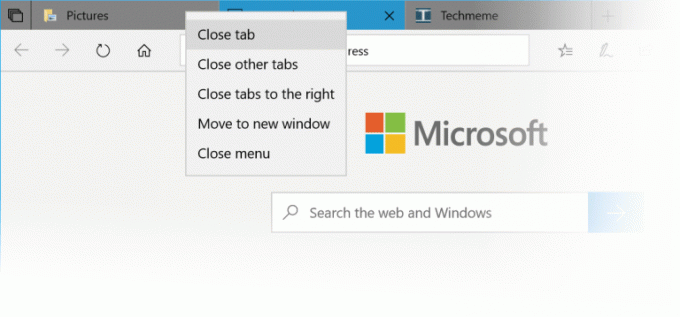
Vylepšenia predchádzajúcich kariet: Urobili sme niekoľko vecí na zlepšenie prostredia v tomto priestore vrátane:
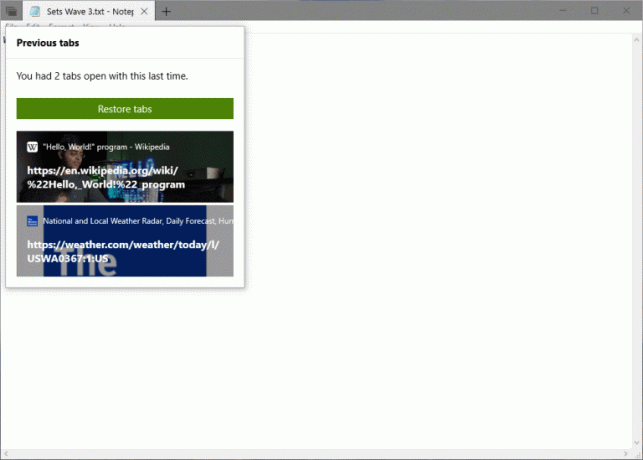
- Teraz si môžete vybrať, ktoré predchádzajúce karty chcete obnoviť, namiesto toho, aby ste mohli obnoviť iba všetky karty. Poznámka: Ak použijete kartu aktivity Nastaví na časovej osi, automaticky sa obnovia všetky karty.
- Teraz môžete obnoviť predchádzajúce karty z akéhokoľvek typu aktivity – zatiaľ čo v predchádzajúcej vlne funkcií sme podporovali obnovenie kariet iba vtedy, keď bol primárnym oknom dokument.
- Keď otvoríte dokument, ktorý mal predtým karty, zobrazí sa výzva na obnovenie týchto kariet a tlačidlo Predchádzajúce karty bude vyplnené. V prípade vecí, ktoré nie sú dokumentmi, sa výzva nezobrazí automaticky, ale budete vedieť, že sú k dispozícii karty na obnovenie, pretože tlačidlo Predchádzajúce karty bude vyplnené.
- Do prostredia sme pridali animáciu, keď nie sú k dispozícii žiadne predchádzajúce karty na obnovenie.
Vylepšenia a opravy ďalších súprav na základe vašej spätnej väzby vrátane:
- Opravili sme problém, kedy farba aktívnej karty nebola viditeľná, kým na ňu neukážete.
- Pracovali sme na našom lesku a všimnete si, že prepínanie medzi otvorenými kartami je teraz oveľa plynulejšie.
- Vylepšili sme spoľahlivosť pri obnovovaní kariet a opravili sme niektoré problémy, pri ktorých sa karty neobnovili podľa očakávania.
- Opravili sme problém, kedy zatvorenie karty v súprave a následné okamžité otvorenie novej karty mohlo viesť k neočakávanému maximalizácii okna.
Tu je niekoľko vecí, na ktorých stále pracujeme a ktoré ešte nie sú úplne dokončené/vyriešené:
- Pás s nástrojmi Prieskumníka nezostane pri reštarte otvorený. Môže chvíľu trvať, kým sa zoznam vylúčených aplikácií v nastaveniach sady naplní pri prvom otvorení.
- Vyvolanie neaktívnej karty z panela úloh niekedy trvá dva pokusy.
- Je možné, že pri otvorení stránky novej karty uvidíte neočakávaný druhý riadok kariet.
- Keď spustíte aplikáciu alebo webovú stránku zo stránky na novej karte, je pravdepodobné, že zameranie sa zmení na inú kartu.
- Stav „vyplnené“ ikony obnovenia v Súpravách zostane vyplnený, aj keď ste obnovili všetky karty.
- Vieme o probléme, ktorý spôsobuje, že Moderátor pri vyvolaní kombinácie Alt + Tab číta dodatočný text, a pracujeme na oprave.
- Nová karta môže byť niekedy prázdna. Tento problém by malo vyriešiť zatvorenie karty a jej opätovné otvorenie.
Percento batérie Bluetooth v Nastaveniach
V nastaveniach Bluetooth a iných zariadení teraz môžete skontrolovať úroveň nabitia batérie vašich zariadení Bluetooth. V prípade zariadení Bluetooth, ktoré podporujú túto funkciu, sa percento batérie aktualizuje vždy, keď je počítač pripojený k zariadeniu.
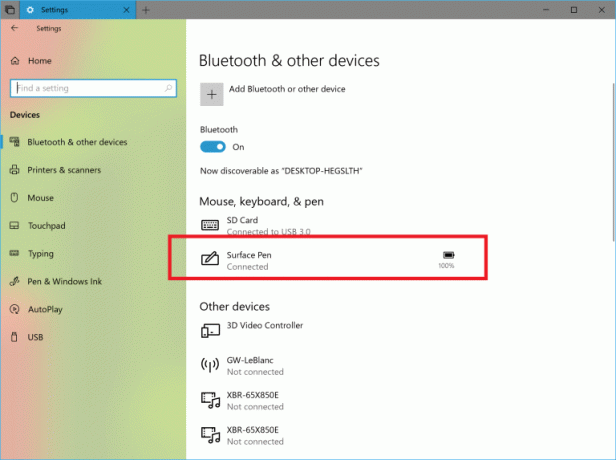
Vylepšenia kalkulačky Windows
Kalkulačka systému Windows bola aktualizovaná (verzia 10.1803.711.0), aby teraz správne počítala druhé odmocniny pre dokonalé druhé mocniny (celé čísla, ktoré sú druhými mocninami iných celých čísel). Kvôli ľubovoľná presná aritmetická knižnica používaná aplikáciou Kalkulačka, výpočet druhej odmocniny je aproximáciou vypočítanou pomocou Exponenciálna identita funkciu.
Predtým, keď ste vypočítali druhú odmocninu zo 4, výsledok by bol 1,99999999999999999989317180305609, čo by bolo pri zobrazení zaokrúhlené na 2, pretože sme vypočítali dosť číslic, aby sa zaokrúhľovalo správne. Akonáhle však odčítate 2, uvidíte zostávajúce číslice.
Po tejto aktualizácii teraz výpočet druhej odmocniny rozpozná dokonalé štvorce a správne vráti presne 2 ako druhú odmocninu zo 4.
Všeobecné zmeny, vylepšenia a opravy pre PC
- Opravili sme problém, ktorý viedol k duplicitným záznamom v správe diskov.
- Opravili sme problém, ktorý mohol mať za následok tiché ukončenie určitých aplikácií UWP pri minimalizácii.
- Opravili sme problém, ktorý spôsoboval, že niektoré zariadenia s povoleným nástrojom BitLocker sa počas nedávnych letov neočakávane spúšťali do obnovenia nástroja BitLocker.
- Opravili sme súčasnú situáciu, ktorá mohla viesť k tomu, že panel úloh sa po otvorení a zatvorení ponuky Štart automaticky neskrýval, keď bolo viditeľné okno na celú obrazovku.
- Opravili sme problém, pri ktorom sa písanie do Start prepnulo na prázdnu obrazovku Cortany, ak bol Štart otvorený, keď počítač prešiel do režimu spánku.
- Opravili sme problém pri používaní arabčiny ako jazyka zobrazenia, kedy sa po použití X na zatvorenie dotykovej klávesnice v textovom poli aplikácie UWP môže prestať automaticky zobrazovať v tomto poli.
- Príliš veľa možností môže byť niekedy mätúce a menej je viac. To je dôvod, prečo táto nová zostava konsolidovala miesta, kde si používatelia môžu upraviť jas displeja odstránením posúvač jasu displeja v ovládacom paneli Možnosti napájania a v časti „Jas displeja“ v časti Rozšírené možnosti napájania Nastavenie. Nebojte sa! Jas displeja môžete stále upraviť cez Nastavenia > Systém > Nastavenia displeja, Centrum akcií a klávesové skratky na klávesnici.
Známe problémy
- Ak otvoríte Nastavenia a kliknete na ľubovoľné odkazy na Microsoft Store alebo odkazy v tipoch, Nastavenia zlyhajú. To zahŕňa odkazy na získanie motívov a písiem z obchodu Microsoft Store, ako aj prepojenie na program Windows Defender.
- Po prebudení z režimu spánku môže byť pracovná plocha na chvíľu viditeľná predtým, ako sa podľa očakávania zobrazí obrazovka uzamknutia.
- Keď používateľ služby Filmy a TV zamietne prístup k svojej knižnici videí (prostredníctvom možnosti „Povoliť aplikácii Filmy a TV prístup k vašej knižnici videí?“ vyskakovacie okno alebo cez nastavenia ochrany osobných údajov systému Windows), Filmy a TV zlyhávajú, keď používateľ prejde na kartu „Osobné“.
Prehľad ochrany osobných údajov
Táto webová stránka používa súbory cookie na zlepšenie vášho zážitku pri prechádzaní webom. Z týchto súborov cookie sa vo vašom prehliadači ukladajú súbory cookie, ktoré sú kategorizované podľa potreby, pretože sú nevyhnutné pre fungovanie základných funkcií webovej stránky. Používame aj cookies tretích strán, ktoré nám pomáhajú analyzovať a pochopiť, ako používate túto webovú stránku. Tieto cookies budú uložené vo vašom prehliadači iba s vaším súhlasom. Máte tiež možnosť zrušiť tieto cookies. Zrušenie niektorých z týchto súborov cookie však môže mať vplyv na váš zážitok z prehliadania.